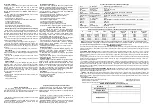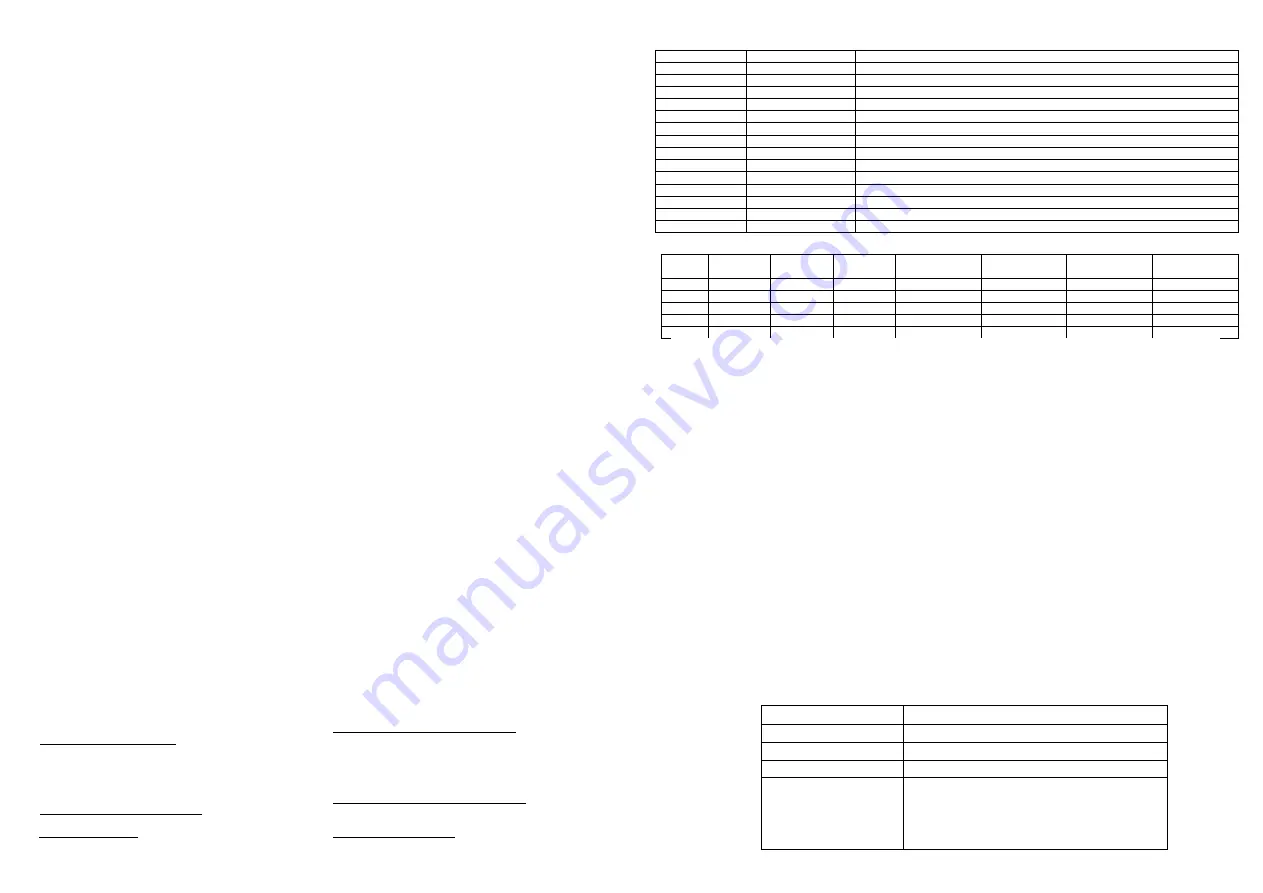
D) System settings
In any mode, press “Menu” key twice to enter the system
settings, use “UP” ,“Down” and “OK” key to select the
system setting.
1. Set Date/Time: Select Year/ Month/ Day/ Hour/ Minute/
Second and display format: YY/MM/DD or MM/DD/YY or
DD/MM/YY.
2. Auto Power Off: Off/1Minute/3Minutes, set the auto
power off time when no key pressed.
3. Language: select from list;
4. Light frequency: 50Hz/ 60Hz
5. Screen Saver: Off/ 3 Minutes/ 5 Minutes/ 10 Minutes;
6. Image rotation: On/ Off;
7. Format: format SD card
8. Default Setting: Cancel/ OK;
9. Firmware version: show firmware version.
Press “Menu” key again back to previous mode
Recording and cycle recording when battery charging
When connect to the battery charger, the CAR DVR will
auto power on and start recording, it will auto save a video
according to the time which be set before, when the card is
full, the machine will auto delete the first file and record
again. If user want to stop recording, press the “OK” key
once.
1. If user close the cycle recording function, the machine
will can not continuous recording.
2. The battery charger can use general or car charger.
3. During use car battery charger, when star engine, the
machine will auto power on and start recording , when stop
engine, machine will auto save file and power off after 5
seconds.
4. User can set the cycle recording time: 1/ 2/ 3 minutes.
Photo Mode
1. After unit power on, press “MODE” key to enter photo
mode, there has a white take photo symbol displayed on the
top left corner.
2. Press “UP” or “DOWN” key, the unit can zoom out or
zoom in.
3. Press“OK”key once, after a beep voice, the unit take
one photo.
Playback Mode
After unit power on, press “MODE” key twice to enter
playback mode, there has a white playback symbol
displayed on the top left corner, if user want to playback, use
“UP” or “DOWN” key to select the video or photo you want
to play, after select, press “OK” key to play, press “OK” key
again can stop or continue playing, use “UP” or “DOWN”
key can change the play speed.
PC mode
In any situation, use USB cable connect the unit to PC, the
unit will enter:
1. external disk mode;
2. PC camera mode
HDMI HD output Mode
Put the little part of HDMI cable into CAR DVR HDMI
output port, put the other part into HD TV and turn on the
unit, it will enter HDMI output mode, user can watch the
video and photo in HD TV.
Simple troubleshooting
Can not capture, recording?
Please modify the photo or
recording resolution, or change the large size memory card
and check if memory card has been correct installed.
No video or photo in HD TV?
Please confirm if the cable is
insert OK or not, and please use the HDMI cable the
machine provide.
The photo or video is not clear?
Please use soft cloth
clean the lens firs.
Prompt in operation:
This Car DVR like a computer, if it
can not operate in general operation, please press the
“Reset” key to restart the machine.
D) Sistemos nustatymai
Bet kuriame režime paspaude "Menu" mygtuką du kartus
pateksite į sistemos nustatymus. Naudodami "UP", "DOWN"
ir "OK" mygtukus pasirinkite sistemos nustatymus.
1. Data/Laikas: Pasirinkite metus/ mėnesį/ dieną/ valandą
/ minutę /sekundę ir rodymo ekrane formatą: YY/MM/DD
arba MM/DD/YY arba DD/MM/YY;
2. Savaiminis išsijungimas: Išjungtas/ 1 min./ 3 min;
3. Kalba: pasirinkite kalbą, kurią norite naudoti;
4. Šviesos dažnis: 50Hz/ 60Hz;
5. Užsklanda: Išjungta/ 3 min/ 5 min/ 10 min;
6. Pasukimas: įjungta/ išjungta;
7. Formatuoti: SD kortelės formatavimui;
8. Numatytieji nustatymai: Atšaukti / OK?
11. Versija: Rodyti programinės įrangos versija
Paspauskite "Menu" mygtuką grįžimui į ankstesnį režimą.
Įrašymo režimas krovimo metu
Kai prijungiamas prie kroviklio, įrenginys automatiškai
įsijungia ir pradeda įrašymą – jis automatiškai išsaugo
vaizdo įrašą, atsižvelgdamas į laiką, kuris buvo nustatytas.
Kai kortelė bus pilna, įrenginys automatiškai ištrins
seniausią bylą ir rašys toliau. Jei norite sustabdyti įrašymą,
paspauskite "OK/REC" mygtuką vieną kartą.
1.Jei vartotojas išjungia ciklinio įrašymo funkciją, įrenginys
negali įrašinėti ištisai – tik tol, kol užsipildys kortelė.
2.Baterijų įkroviklis – galima naudoti PC arba automobilinį.
3.Kol naudojamas automobilinis įkroviklis įrenginys
savaime įsijungs, gavęs maitinimą ir per 5 sek. savaime
išsijungs, išjungus maitinimą.
4.Vartotojas gali keisti įrašo trukmę: 1 min/ 2 min/3 min.
Nuotraukų režimas
1. Įrenginiui įsijungus spauskite "MODE" mygtuką, kad
persijungti į nuotraukų režimą (viršutiniame kairiąjame
kampe rodomas baltos nuotraukos simbolis).
2. Spauskite “UP” arba “DOWN”, įrenginys gali priartinti
arba atitolinti vaizdą.
3. Spauskite "OK" mygtuką – vienas paspaudimas padaro
vieną nuotrauką (apie tai praneša pyptelėjimas).
Peržiūros režimas
Įrenginiui įsijungus spauskite "MODE" mygtuką du kartus
patekti į atkūrimo režimą (viršutiniame kairiąjame kampe
rodomas baltas atkūrimo simbolis). Naudokite “UP” arba
“DOWN” pasirinkti vaizdo įrašą arba nuotrauką, kurią norite
atkurti. Po to, kai pasirinksite, paspauskite "OK" mygtuką
kad atkurti – spausdami "OK" mygtuką dar kartą galite
sustabdyti arba toliau atkūrinėti. Naudokite mygtukus “UP”
arba “DOWN”, kad pakeisti atkūrimo greitį.
PC režimas
Naudokite USB kabelį prijungti įrenginį prie kompiuterio.
Įrenginys gali veikti 2 būdais:
* išorinio disko režimu;
* WEB kameros režimu.
HDMI HD išvesties režimas
Prijunkite siaurąjį HDMI kabelio galą prie išjungto įrenginio
HDMI išvesties lizdo, o didesnį galą junkite prie televizoriaus.
Įjunkite įrenginį. Jis persijungs į HDMI išvesties režimą ir
galėsite žiūrėti vaizdo įrašus arba nuotraukas televizoriuje
.
Paprastų problemų diagnostika ir šalinimas
Negalite fiksuoti foto ar vaizdo įrašo?
Prašome pakeisti
nuotraukos ar vaizdo įrašo rezoliucija, arba pakeisti į
didesnę atminties kortelę bei patikrinti, ar teisingai įdiegta
atminties kortelė.
Nerodo vaizdo arba nuotraukų per TV?
Prašome patikrinti,
ar HDMI kabelis yra gerai pajungtas.
Nuotrauka ar vaizdo įrašas neryškūs?
Patikrinkite, ar
pašalinta apsauginė objektyvo plėvelė, taip pat minkštu
audiniu nuvalykite objektyvą.
Problemos veikimo metu.
Šis automobilis DVR yra kaip
kompiuteris, jei jis turi bendrų problemų su veikimu,
spauskite "Reset" mygtuką, kad perkrauti įrenginį.
Product specification / Produkto specifikacijos
Lens
Objektyvas
Wide range / plačiakampis, 140°
Focus Range
Fokusavimas
12 cm … ∞
LCD
Ekranas
2.4” LTPS TFT LCD
TV Outout
TV išėjimas
NTSC/PAL
Photo
Foto
2592x1944, 2048x1536, 1600x1200, 1280x1024
Video Format
Vaizdo formatas
AVI (Motion JPEG)
Video Resolution Vaizdo rezoliucija
1920x1080, 1280x720, 848x480, 640x480
Zoom
Artinimas
Nėra
G-Sensor
G-Sensorius
Nėra
Memory
Atmintinė
External Memory / Išorinė atmintinė: T-Flash
(
microSD
)
up to 32GB
Connect
Jungtys
USB 2.0
Battery
Baterija
800 mAh
USB
USB
USB 2.0 High Speed; USB disk and PC camera function
Size/Weight
Dydis/Svoris
90x53x25
Temp./Humidity
Temperatūra/Drėgmė 0°~40° C/ 10%~80%
Video and Photo size (Only for reference) / Vaizdo ir foto bylų talpinimas (tik informacijai)
TF
1080P
720P
640P
1280*1024,
1MPix
2048*1536,
3MPix
2592*1944,
5MPix
3264*2448,
8MPix
16 GB
240 min
298 min
530 min
12160
10960
9440
6386
8 GB
120 min
149 min
265 min
6080
5530
4720
3193
4 GB
60 min
74 min
132 min
3040
2760
2360
1565
2 GB
30 min
37 min
66 min
1520
1380
1180
753
1 GB
15 min
18 min
33 min
760
690
590
386
Note
: For different machine, different memory card, and with different settings, the video and photo size will also different too.
Pastaba
: skirtingiems įrenginiams, skirtingoms atminties kortelems su skirtingais nustatymais vaizdo ir foto bylų dydis
gali skirtis, jis taip pat labia priklauso nuo apšvietimo, fiksuojamų objektų spalvingumo ir pan.
GARANTINĖS SALYGOS
Gerbiamas Pirkėjau, esame dėkingi, kad įsigijote Powermax vaizdo registratorių ir tikimės, kad būsite juo patenkinti. Mes garantuojame, kad šis
produktas yra be defektų ir veikia patikimai, jei yra tinkamai eksploatuojamas. Iškylus klausimams, visuomet kreipkitės į pardavėją arba įgaliotą
aptarnavimo centrą.
GARANTINIS LAIKOTARPIS
prasideda nuo pirkimo datos. Pirkimo čekis ar sąskaita-faktūra yra pirkimo įrodymas. Tuo atveju, jei pirkimo
dokumentas prarastas, POWERMAX prekinio ženklo produkcijos garantinis laikotarpis nustatomas pagal prekės serijinį numerį. Produktui
teikiama 24 mėnesių garantija nuo pirkimo (arba nesant dokumento - pagaminimo) datos. Garantija baterijai yra 6 mėnesiai esant tinkamam
eksploatavimui.
Pirkėjas visada gali susisiekti su paslaugų centru naudojantis svetaine www.Powermax.lt. Tikslesniai informacijai suteikti gali būti reikalingas
pirkimo dokumentas (garantijos kortelė ar pirkimo sąskaita). Pirkėjas taip pat gali būti paprašytas pateikti sekančią informaciją: 1. Modelis; 2.
Serijinis nr; 3. Gedimo apibūdinimas.
Jei aptarnavimo centras nuspręs, kad esant tinkamam eksploatavimui, produktas sugedo garantinio laikotarpio metu ir yra sukeltas gamybos
proceso ar komponentų klaidų (žr. IŠIMTYS), Pirkėjas bus paprašytas perduoti įrenginį artimiausiam garantinio aptarnavimo centrui. Produktas turi
būti tinkamai supakuotas saugiam pervežimui. Siunčiant produktą garantiniam centrui, Pirkėjas privalo pridėti pirkimo įrodymo kopiją (šią
garantijos kortelę ar pirkimo sąskaitą). Atsakomybė dėl produkto praradimo ar pakenkimo serviso centrui pereina tik gavus prekę ir pasirašius tai
patvirtinančius dokumentus.
PRIEŠ PRODUKTĄ PERDUODANT APTARNAVIMO CENTRUI P
irkėjas turi išsisaugoti visus duomenis ir pašalinti bet kokią konfidencialią bei
asmeninę informaciją saugomą įrenginio atmintyje. POWERMAX neatsako už Pirkėjo įrašytų duomenų ar programinės įrangos išsaugojimą po
įrenginio perdavimo POWERMAX aptarnavimo centrui.
IŠIMTYS -
POWERMAX nevykdys garantinio aptarnavimo, jei po produkto priėmimo į garantinį centrą ir atlikus patikrinimą paaiškėjo, kad
defektai ar kiti veikimo sutrikimai neegzistuoja arba atsirado dėl Pirkėjo ar trečiųjų asmenų netinkamos įrenginio eksploatacijos: neleistinai ardant,
bandant taisyti, netinkamai įdiegiant programinę įrangą, ar užkrėtus virusais, taip pat jei įrenginys paveiktas elektros iškrovos, žaibo, ugnies ar kitų
stichinių nelaimių.
GARANTIJA NEGALIOJA, JEI:
-produkto serijinis numeris yra pakeistas ar nutrintas;
-sugadinta duomenų laikmena;
-garantinis lipdukas yra pažeistas;
-pasibaigęs garantijos terminas;
-produktas buvo ardomas arba bandomas remontuoti asmenų, neturinčių tokių įgaliojimų.
GARANTINIS LAPAS
(Pildo pardavėjas)
Modelis
POWERMAX
PBBRECO2
Serijinis numeris
Pirkimo data
Pardavėjo duomenys
Antspaudas